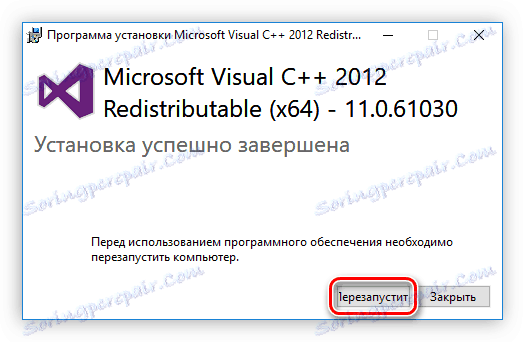Kako riješiti probleme sa msvcr70.dll
Najčešća pogreška prilikom pokretanja aplikacija uzrokovana je nedostatkom bilo koje dinamičke knjižnice. U ovom se članku detaljno raspravlja o pojavi poruke sustava "msvcr70.dll datoteka nije pronađena" .
sadržaj
Riješimo problem s msvcr70.dll
Ukupno možete razlikovati tri načina: instalacija DLL-a s posebnim softverom, instalacija Visual C ++ i samostalnu instalaciju dinamičke knjižnice. O njima i bit će vam navedeno u nastavku.
Prva metoda: DLL-File.com klijent
Prikazani program - ovo je rješenje koje će vam pomoći riješiti se pogreške. Lako je koristiti:
- Pokrenite program i potražite biblioteku msvcr70.dll .
- Kliknite LMB naziv DLL datoteke.
- Kliknite Instaliraj .
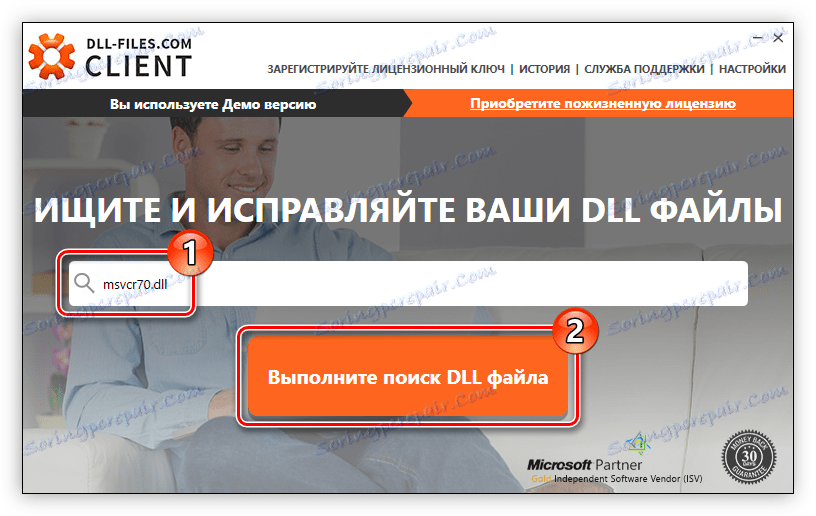
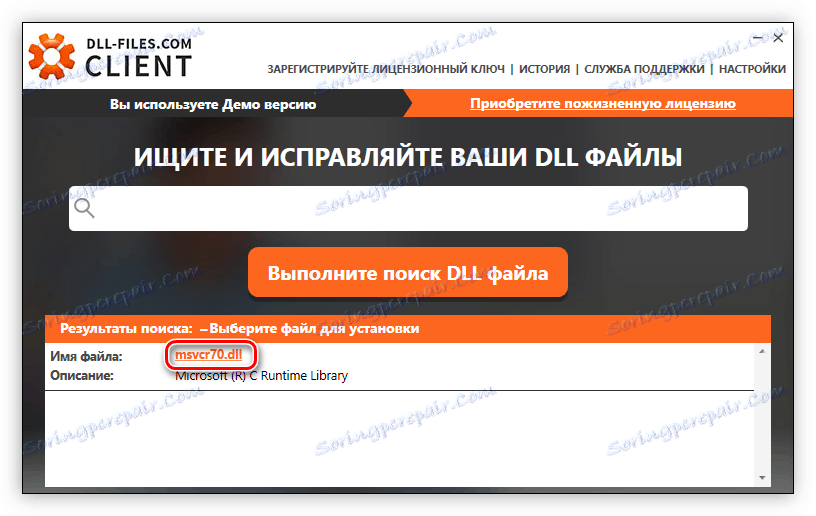
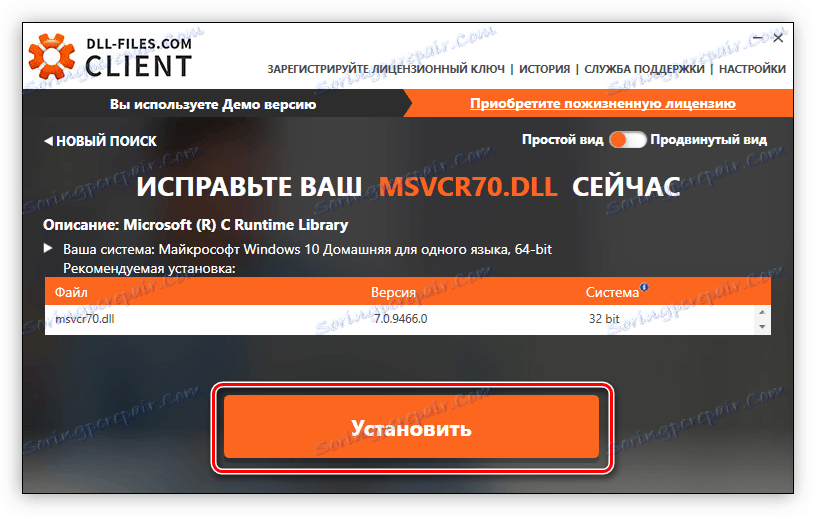
Sada, pričekajte da se DLL instalira. Nakon završetka ovog postupka, sve će se aplikacije ponovno normalno pokrenuti.
Druga metoda: Instalirajte Microsoft Visual C ++
U paketu Microsoft Visual C ++ 2012 veliki je broj dinamičkih biblioteka koji osiguravaju optimalan rad mnogih aplikacija. Među njima je msvcr70.dll. Stoga, nakon instalacije paketa, pogreška nestaje. Učitaj paket i detaljno razgovarajmo o njegovoj instalaciji.
Preuzmite instalacijski program za Microsoft Visual C ++
Preuzimanje je sljedeće:
- Idite na hipervezu na mjesto za preuzimanje.
- Odaberite jezik koji odgovara jeziku vašeg sustava.
- Kliknite "Preuzmi" .
- Postavite potvrdni okvir na paket čija veličina bit odgovara onoj vašeg operativnog sustava. Zatim kliknite gumb "Dalje" .
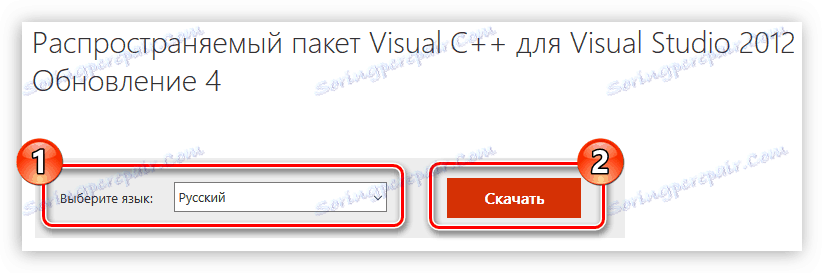
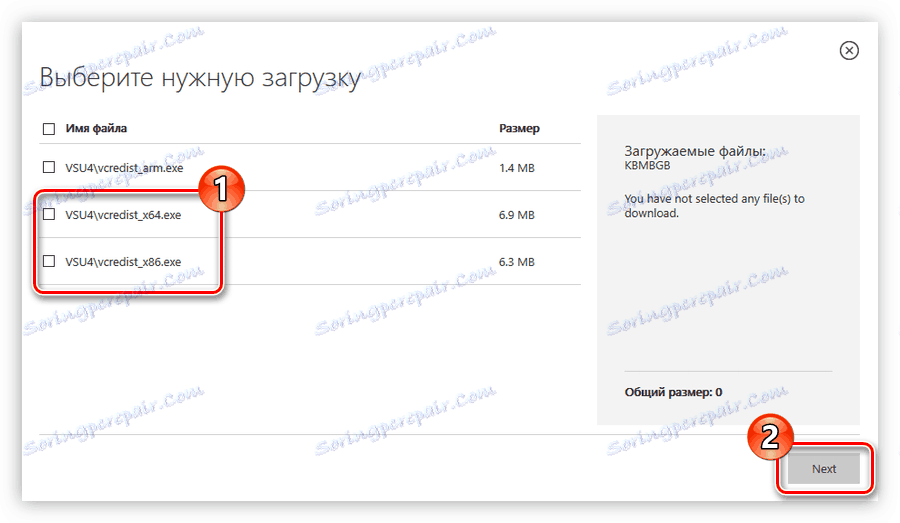
Instalacijski paket će preuzeti na računalo. Nakon završetka, morate instalirati, za to:
- Otvorite preuzetu datoteku.
- Prihvatite uvjete licence i kliknite gumb "Instaliraj" .
- Pričekajte da se sve pakete instaliraju.
- Kliknite Ponovno pokretanje da biste ponovno pokrenuli računalo.
![dovršetak instalacije paketa microsoft visual c ++ 2012]()
Napomena: ako ne želite ponovo pokrenuti računalo, možete kliknuti gumb "Zatvori" i ponovno pokrenuti kasnije.
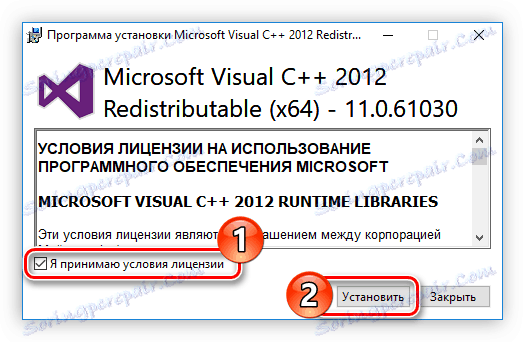
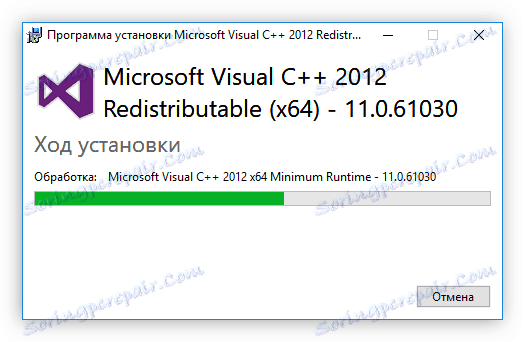
Nakon prijave, bit će instalirane sve komponente sustava Microsoft Visual C ++, odnosno pogreška "Datoteka msvcr70.dll nije pronađena" nestat će i aplikacije će ispravno funkcionirati.
3. metoda: preuzmite msvcr70.dll
Također možete staviti knjižnicu msvcr70.dll u sustav bez pomoći dodatnog softvera. Da biste to učinili, morate sam preuzeti datoteku knjižnice i premjestiti je u direktorij sustava. Ali ovdje valja napomenuti da put do direktorija ovisi o verziji operacijskog sustava. Više o tome možete pročitati posebni članak , posvećena instalaciji DLL datoteka u sustavu Windows. Sve ćemo paziti na primjeru sustava Windows 10, gdje se direktorij sustava nalazi na sljedećem putu:
C:WindowsSystem32
- Preuzmite datoteku i idite u mapu s njom.
- Desnom tipkom miša kliknite DLL i kliknite stavku "Copy" .
- Idite na direktorij sustava, u ovom slučaju, u mapu "System32" .
- Izvršite akciju "Zalijepi" iz kontekstnog izbornika desnim klikom desne tipke miša na prazno mjesto.
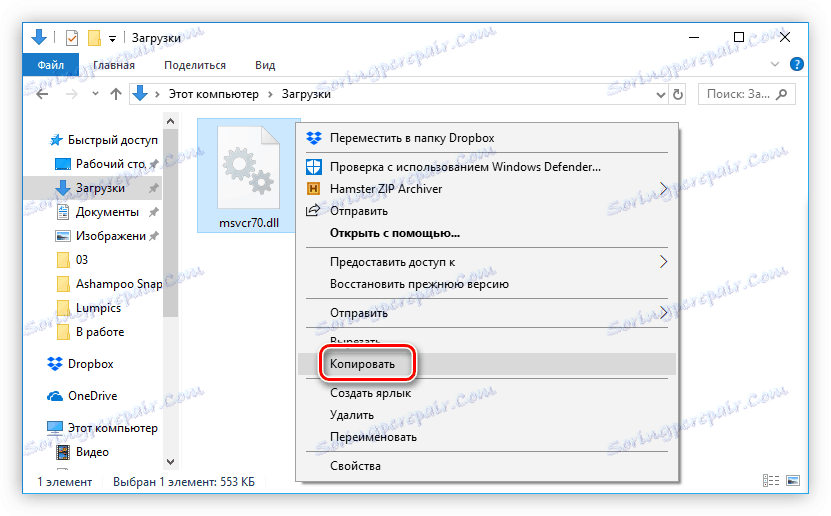
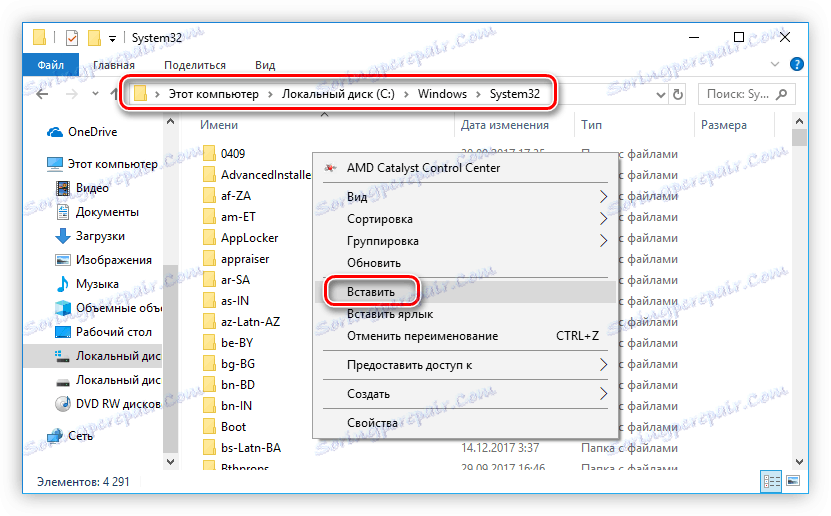
Sada je datoteka knjižnica na svom mjestu, a sve igre i programi koji su prethodno odbili pokrenuti nemaju nikakvih problema u tome. Ako se pogreška i dalje pojavljuje, to znači da sustav Windows nije automatski registrirao dinamičnu biblioteku, a taj se postupak mora obavljati samostalno. O tome kako to možete pročitati u članku na našoj web stranici ,